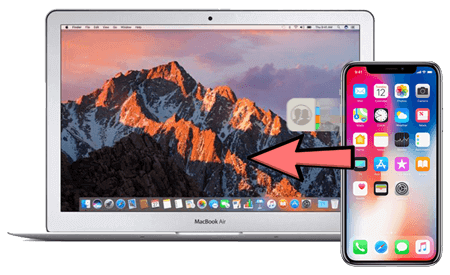如何将 iPhone 联系人同步到 Mac
将 iPhone 联系人同步到 Mac 有许多好处。也许你换了新手机,想保留联系人列表,或者你只是想在使用 Mac 时访问 iPhone 联系人。听起来可能有些麻烦,但实际上同步联系人非常简单。使用苹果产品的一大好处是它们能够无缝协作。你的 iPhone 和 Mac 可以轻松共享数据,包括联系人。在这篇指南中,我们将向你介绍 6 种将 iPhone 联系人同步到 Mac 的简单方法。让我们开始吧!
方法 1:如何使用 iReaShare iPhone Manager 将 iPhone 联系人同步到 Mac
如果你希望安全且无错误地将 iPhone 联系人传输到 Mac,可以选择 iReaShare iPhone Manager(适用于 Mac 和 Windows)。这款软件适用于 macOS 和 Windows 用户,可以访问、备份和恢复选定的 iPhone 数据,包括联系人。除此之外,它还提供类似于增强版 iTunes 的便捷手机管理功能。
iReaShare iPhone Manager 简介:
- 无需 iTunes,灵活地将 iPhone 联系人同步到 Mac。
- 直接从 Mac/PC 导入联系人到 iPhone。
- 一键备份和恢复 iPhone/iPad。
- 支持联系人、短信、照片、音乐、视频、日历、笔记、书签、书籍、语音备忘录等更多内容。
- 最佳 iPhone 管理工具,可在计算机上管理 iOS 设备。
- 兼容所有代次的 iOS 设备,例如 iPhone 16/15/14/13/12/11/X/8/7/6、iPod touch、iPad 等。
- 始终保障你的隐私安全。
如何使用 iReaShare iPhone Manager 在 iPhone 和 Mac 之间共享联系人?
步骤 1:连接 iPhone 并运行软件在电脑上下载、安装并打开该程序。使用 USB 数据线将 iPhone 连接到系统。接下来,在 iPhone 上点击“信任”,以允许 Mac 识别。
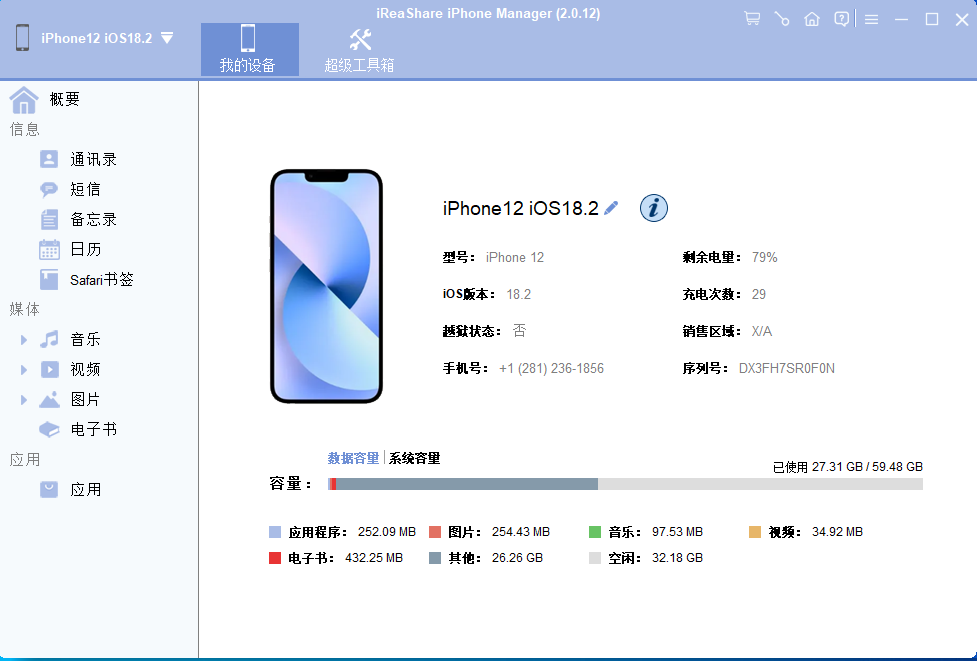
步骤 2:检查联系人信息之后,请在左侧面板中导航至“联系人”。很快,你就可以在程序的主屏幕上预览所有详细的联系人信息。
步骤 3:将 iPhone 联系人同步到 Mac选择你想要备份的联系人,然后点击顶部菜单中的“导出”按钮。之后,根据你的偏好选择输出格式。最后,你选择的联系人将迅速同步到 Mac。
方法 2:如何使用 iCloud 将 iPhone 联系人同步到 Mac
iCloud 是一个不错的服务,可以将文件在 iPhone 和 Mac 之间传输。无论你在任一设备上添加、编辑或进行更改,它都能确保准确性和持续更新。首先,请确保你的 iPhone 和 Mac 满足以下要求:
- 将两个设备更新到最新的 iOS 和 macOS 版本。
- 使用相同的 Apple ID 在两者上登录 iCloud。
- 确保两个设备都连接到可靠的 Wi-Fi 网络。
接下来,按照以下说明使用 iCloud 将 iPhone 联系人同步到 Mac:
- 在 iPhone 上访问“设置”。
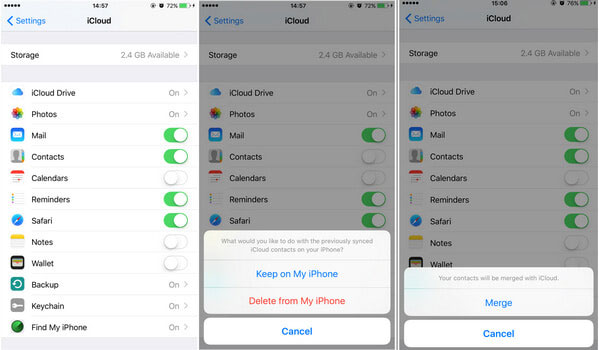
- 点击你的名字,然后选择“iCloud”。
- 在“使用 iCloud 的应用”部分,点击“显示全部”,并将“联系人”切换为“开”。
- 系统可能会提示你将现有联系人与 iCloud 中的联系人合并;点击“合并”继续。
- 在 Mac 上打开“系统偏好设置”。
- 点击“iCloud”(或在 macOS Catalina 及更新版本中点击“Apple ID”,然后点击“iCloud”)。
- 勾选列表中的“联系人”复选框。
如何强制 iCloud 同步联系人?请按照以下步骤操作:在 iPhone 上打开“联系人”应用;滚动到联系人列表顶部;向下拉动,直到看到活动齿轮图标,触发手动刷新。如果这无法解决同步问题,请从 iPhone 上退出 iCloud,然后重新登录。
方法 3:如何通过 iTunes 将 iPhone 联系人传输到 Mac
iTunes 已发展成为一个多功能的多媒体内容管理器、同步管理器和电子商务平台。请注意,iTunes 只同步电话号码,不包括照片、电子邮件和地址。按照以下步骤操作后,请在 Mac 上的“联系人”应用中检查同步的内容。如何在不使用 iCloud 的情况下通过 iTunes 将 iPhone 联系人导入到 Mac?
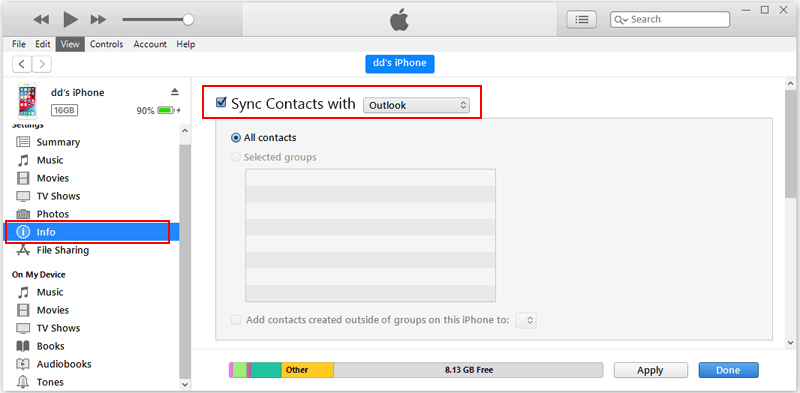
- 使用 USB 数据线将两个设备连接起来。
- 打开最新版本的 iTunes,并在左侧找到你的 iPhone。
- 转到“信息”部分,勾选“同步联系人到...”旁边的复选框。
- 在“同步”部分中,选择“所有联系人”或“选定组”。
- 点击右下角的“同步”按钮完成操作。
方法 4:如何通过 Finder 将 iPhone 联系人同步到 Mac
对于 macOS 10.15 及更新版本,可以使用 Finder 应用程序,而不仅仅是 iTunes。一旦设置完成,未来的同步将不再需要 USB 数据线。以下是联系人同步的步骤:
- 使用 USB 数据线将 iPhone 连接到电脑。
- 打开“Finder”,并在侧边栏的“位置”中选择你的 iPhone。
- 在菜单栏中找到“信息”按钮。
- 启用“将联系人同步到...”,并选择“所有组”。
- 点击“应用”以同步所有联系人。
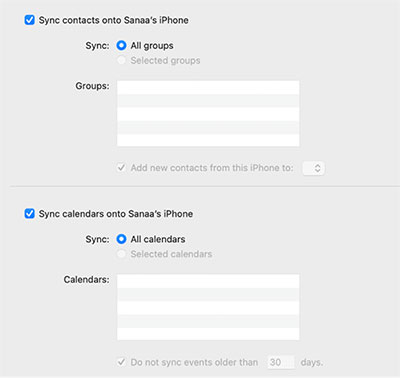
打开“联系人”应用;找到并打开你想要更新的联系人;根据需要编辑联系人详细信息;通过点击“完成”或使用“Command + S”保存更改;可选地,如果启用了“联系人”的 iCloud 同步功能,则可以在所有设备上同步更改;如果适用,检查第三方联系人应用中的同步设置。
方法 5:如何使用 Google 将联系人同步到 Mac
对于主要依赖 Google 账户的用户,将联系人同步到 Contacts 可以确保在苹果设备上访问联系人。要继续操作,你需要将 iPhone 联系人同步到 Gmail,并从 Google 联系人中将它们导出到 Mac。以下是步骤:
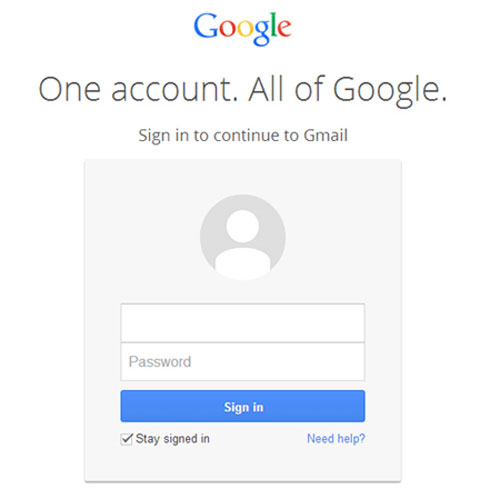
- 打开 iPhone 的“设置”>“密码与账户”。
- 点击“添加账户”,然后选择“Google”。
- 输入 Gmail 账户信息,然后点击“下一步”。
- 验证成功后,点击“保存”。
- 启用“联系人”以与 Gmail 同步,然后选择“保存”。
- 访问 Google 联系人并登录。
- 选择联系人,点击“导出”,并勾选“选定联系人”。
- 设置导出格式,然后点击“导出”以将 iPhone 联系人传输到 Mac。
方法 6:如何通过 AirDrop 将 iPhone 联系人添加到 Mac
如果你只想将少数联系人同步到 Mac,可以考虑使用 AirDrop。虽然对于少数联系人来说效率很高,但由于需要对每个联系人重复操作,因此建议仅用于有限的共享。现在,请按照以下步骤学习如何通过 AirDrop 将我的联系人同步到 MacBook:
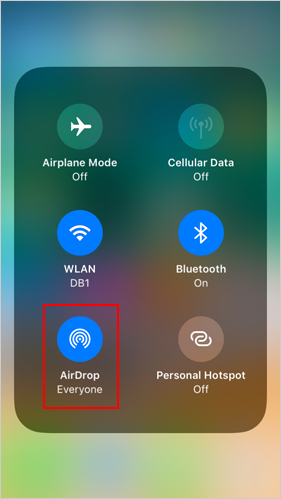
- 确保 iPhone 和 Mac 之间的距离在 30 英尺以内。
- 确保 iPhone 和 Mac 都连接到 Wi-Fi 网络。
- 在 iPhone 上,进入“设置”>“蓝牙”并启用蓝牙。
- 在 Mac 上,导航至“苹果菜单”>“系统偏好设置”>“蓝牙”并打开蓝牙。
- 打开 iPhone 的“控制中心”>点击“网络设置卡”>选择“仅限联系人”或“所有人”。
- 在 Mac 上,打开“Finder”>“前往”>“AirDrop”。
- 选择“允许我被发现”并选择“仅限联系人”或“所有人”。
- 在 iPhone 上,打开“联系人”并选择一个联系人。
- 点击“共享联系人”以通过 AirDrop 将 iPhone 联系人传输到 Mac。
额外说明:为什么 iPhone 联系人无法同步到 Mac
- iCloud 存储空间不足:如果你的 iCloud 存储空间不足,将无法包括联系人。清理一些空间以快速清理。
- 设备离线:如果任一设备
复制 分享 未连接到 Wi-Fi 或蜂窝网络,同步将失败。
- 未启用同步功能:确保在 iPhone 和 Mac 上都启用了联系人同步功能。
- 软件问题:检查两个设备上的 iOS 和 macOS 是否为最新版本。
- 网络问题:检查网络连接是否稳定,确保两个设备都连接到同一网络。
- 隐私设置问题:检查 iPhone 上的隐私设置,确保联系人已启用。
- 同步延迟:有时,同步可能需要一些时间。等待几分钟,看看是否可以解决问题。
希望这些内容对你有帮助!